Hostwinds Blog
Suchergebnisse für:
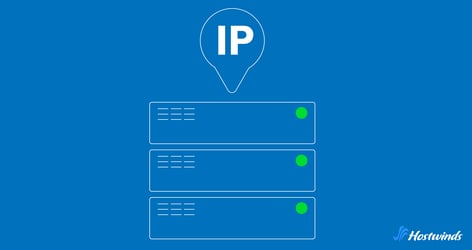
So finden Sie die IP -Adresse Ihres Servers: öffentliche und private Optionen
durch: Hostwinds Team / April 14, 2025
Die IP -Adresse Ihres Servers ist für die Verwaltung Ihrer Website, das Einrichten von Remote -Zugriff, die Fehlerbehebung der Konnektivität und vieles mehr erforderlich.
Unabhängig davon, ob Sie ein Windows, Linux oder ein MacOS -System verwenden, gibt es eine Reihe einfacher Möglichkeiten, um die IP -Adresse Ihres Servers schnell zu finden.
Dieser Leitfaden wird die verschiedenen Methoden durchlaufen, die Sie anwenden können.
Was ist eine Server -IP -Adresse?
Die IP -Adresse eines Servers ist eine eindeutige Kennung, mit der Geräte über ein Netzwerk herstellen können.Es kann entweder öffentlich sein (verwendet, um über das Internet zu kommunizieren) oder privat (in einem lokalen Netzwerk verwendet).
Wenn Sie die IP -Adresse Ihres Servers kennen, können Sie die DNS -Einstellungen, die Verwaltung von Sicherheitsregeln und den Zugriff auf den Server remote konfigurieren.
Erfahren Sie mehr: Was ist eine IP -Adresse
Finden Sie die öffentliche IP -Adresse Ihres Servers
Ihre öffentliche IP -Adresse ist das, was der Rest des Internets sieht, wenn Ihr Server extern kommuniziert.
Es ist die Adresse, die Sie für Dinge wie das Zeigen eines Domänennamens auf Ihren Server, das Einrichten von Firewall -Regeln oder Remote -Verbindungen wie SSH oder RDP verwenden.
Hier sind einige Möglichkeiten, um die öffentliche IP -Adresse Ihres Servers zu finden:
Mit einer Suchmaschine
Dies ist eine der schnellsten und benutzerfreundlichsten Möglichkeiten, um Ihre öffentliche IP-Adresse zu entdecken:
- Öffnen Sie einen Webbrowser auf dem Server oder ein Gerät, das mit derselben Internetverbindung verbunden ist.
- Gehen Sie zu einer Suchmaschine wie Google oder Bing.
- Geben Sie ein: Was ist meine IP -Adresse
- Die öffentliche IP wird oben auf der Ergebnisseite angezeigt.
Diese Methode ist besonders nützlich, um Ihre IP schnell zu überprüfen, ohne technische Befehle oder Tools zu benötigen.
Überprüfen Sie Ihr Hosting -Dashboard
Wenn Ihr Server mit einem Webhosting -Unternehmen gehostet wird, sollte er die öffentliche IP -Adresse des Servers in ihrer Verwaltungsschnittstelle anzeigen:
- Melden Sie sich in Ihrem Hosting -Konto an.
- Navigieren Sie zum Abschnitt "Bedienfeld" oder "Server/Instanz".
- Schauen Sie sich die Netzwerkeinstellungen oder Instanzdetails an.
- Die öffentliche IP ist normalerweise eindeutig neben dem Servernamen- oder Konfigurationseinstellungen aufgeführt.
Dies ist eine zuverlässige Methode, da die richtige Adresse angezeigt wird, auch wenn Ihr Server -Setup über mehrere Schnittstellen oder IPs verfügt.
3.. Verwenden der Befehlszeile
Wenn Sie es vorziehen, die zu verwenden Befehlszeilenschnittstelle (CLI)Es gibt mehrere einfache Befehle, um Ihre öffentliche IP -Adresse zu erhalten.
Unter Linux oder macOS:
Option 1:
curl ifconfig.meDieser Befehl sendet eine Anfrage an einen Dienst, der Ihre öffentliche IP zurückgibt.
Option 2:
curl -s checkip.dyndns.org | grep -o '[0-9]\+\.[0-9]\+\.[0-9]\+\.[0-9]\+'Dies greift die IP von der von checkip.dyndns.org bereitgestellten HTML -Antwort ab.
Unter Windows (PowerShell):
(Invoke-WebRequest ifconfig.me/ip).Content.Trim()Dadurch wird die IP -Adresse gezogen Verwenden von PowerShell.Es funktioniert ähnlich wie der obige Linux -Befehl, ist jedoch für Windows -Benutzer zugeschnitten.
Finden Sie die private IP -Adresse Ihres Servers
In einem privaten Netzwerk wird eine private IP -Adresse verwendet (z. B. zwischen Ihrem Server und einem lokalen Router oder anderen internen Maschinen).
Es ist gut, Ihre private IP -Adresse bei der Arbeit in einer virtuellen privaten Cloud (VPC), der Konfiguration interner Firewalls oder bei der Fehlerbehebung lokaler Verbindungen zu kennen.
Unter Windows:
- Drücken Sie Win + R, geben Sie CMD ein und drücken Sie die Eingabetaste, um die Eingabeaufforderung zu öffnen.
- Geben Sie in der Eingabeaufforderung:
ipconfigSuchen Sie nach der beschrifteten Linie IPv4 -Adresse Unter dem entsprechenden Netzwerkadapter.Dies ist die private IP Ihres Servers.
Unter Linux:
Option 1:
- Öffnen Sie eine Terminalsitzung.
- Führen Sie den folgenden Befehl aus:
ip aSuchen Sie Ihre aktive Netzwerkschnittstelle (üblicherweise ETH0, ENS33 oder WLAN0).Die private IP -Adresse ist normalerweise nach Inet aufgeführt und sieht ungefähr 192.168.x.x oder 10.x.x.x.
Option 2:
hostname -IDadurch wird die internen IP -Adressen zurückgegeben, die Ihrem Server zugeordnet sind.
Auf macos:
- Offenes Terminal.
- Geben Sie den folgenden Befehl ein und drücken Sie die Eingabetaste:
ipconfig getifaddr en0Tipp: Wenn Sie eine verdrahtete Verbindung haben und nichts zurückgibt, versuchen Sie, En0 abhängig von Ihrem Setup durch EN1 oder einen anderen Schnittstellennamen zu ersetzen.
Andere Möglichkeiten, um die IP -Adresse Ihres Servers zu finden
- CPANEL: Wenn Ihr Hosting -Anbieter CPANEL verwendet, finden Sie die IP Ihres Servers im Abschnitt "Serverinformationen".
- Netzwerkeinstellungen: Auf Cloud -Plattformen wie AWS, Google Cloud oder Azure finden Sie die IP des Servers in den Netzwerkeinstellungen in der Verwaltungskonsole.
- Remote -Desktop oder SSH: Wenn Sie einen Remote -Zugriff haben, werden sich an den Server anmelden und Netzwerkbefehle ausgeführt, die die IP -Konfiguration angezeigt.
Geschrieben von Hostwinds Team / April 14, 2025
